Merhaba
Daha önceki yazilarimizda Windows Server 2012 üzerinde Hyper-V Failover Cluster Kurulumu ve Windows Server 2012 R2 Hyper-V Failover Cluster Kurulumu sizlerle paylaşmiştim. Bu yazimizda Hyper-V Failover Cluster yapısı üzerinde çalışan sanal sunucularınızı Start esnasında Priority ( Öncelik ) sırasına göre açılacağını belirleyebiliyoruz. Windows Server 2012 Hyper-V Failover Cluster Manager konsolu üzerinde Priority ( Öncelik ) vereceğiniz sanal sunucu üzerine sağ tuş Change Startup Priority seçeneği ile öncelik seviyesini belirleyebilirsiniz. Priority ( Öncelik ) olarak High, Medium, Low ve No Auto Start seçenekleri yer almaktadır. Failover Cluster Manager konsolu üzerinde sanal sunucularinizin Priority ( Öncelik ) değerlerini görebilirsiniz.
Windows Server 2012 ile gelen Change Startup Priority özelliği sanal sunucularınızın durumlarına göre seçmeniz için yararlı olacaktır. Örneğin Şirket ortaminizda kritik görevlere sahip (Exchange,SQL Server,File Server gibi ) sunuculariniz var ise ilk olarak bu sunucunun açılması için Priority ( Öncelik ) değerini High ( Yüksek ) olarak belirleyebilirsiniz. Additional Domain Controller gibi sunuculariniz için Medium Veeam Backup Symantec Backup Low Antivirüs konsolunun kurulu olduğu sanal sunucunuzuda No Auto Start seçeneğini seçerek bu sanal sunucusunu start olmasını manuel olarak siz yapabilirsiniz.
Peki Nedir Failover Cluster : Yapımız içerisinde bulunan cluster üyesi sunucuların ve bu sunucular üzerinde çalışan rol ve servislerin kapalı olduklarında donanımsal ve yazilimsal sorun nedeniyle down duruma geldiklerinde cluster üyesi olan bir sunucudan diğer sunucuya aktarılmasıdır. Bu tanımlamayı şu örnekle daha iyi anlayabileceğinizi düşünüyorum. Yapımız içerisinde 2 adet sunucumuz olsun bu sunucular üzerinde çalışan sanal makinelerimiz var. Sunucularimizin birinde donanımsal ya da yazilimsal sorun nedeniyle down duruma geldi yani kapandi üzerinde çalışan sanal makinelerde bununla birlikte down duruma gelerek ulaşılamayacaktir işte burada Failover Cluster yapısı imdadımıza yetişecektir. Down durumda olan sunucumuz üzerindeki sanal sunucularımız otomatik olarak diğer fiziksel sunucumuz üzerinde hizmet vermeye başlayacaktır.
Kurulum ve yapılandırmaya geçmeden önce ortamimizla ilgili kısa bir bilgi aktarmak istiyorum.
Birinci sunucum W12R2DC isminde Ip Adres 192.168.2.200/24 olarak yapılandırılmıştır ve üzerinde Active Directory Domain Services yapılandırılarak bakicubuk.local isminde bir domain ortami kurulmuştur. Ayrica bu sunucum üzerinde File and Storage Service üzerinde İSCSI Targer servisini yapılandırarak Failover Cluster Quroum alani Cluster Volume yapılandırmasi bu sunucu üzerinde yapılandırmış durumdadır. ISCSI Target Server Kurulumu ve Yapılandırılması daha önceki yazimizda sizlerle paylaşmıştım.
İkinci sunucum W12R2NOD1 isminde Birinci Network Karti Ip Adresi 192.168.2.202/24 ikinci Cluster Network karti 192.168.3.202/24 Üçüncü Network Karti Ip Adresi 192.168.4.202/24 olarak yapılandırılmış ve üzerine Hyper-V rolü ile Failover Cluster feautures ( Özelliği ) kurulumunu ve yapılandırmış durumdadır.
Üçüncü sunucum W12R2NOD2 isminde Birinci Network Karti Ip Adresi 192.168.2.204/24 ikinci Cluster Network karti 192.168.3.204/24 Üçüncü Network Karti Ip Adresi 192.168.4.204/24 olarak yapılandırılmış ve üzerine Hyper-V rolü ile Failover Cluster feautures ( Özelliği ) kurulumunu ve yapılandırmış durumdadır.
Failover Clustet Manager konsolu açtiğinizda Priority ( Öncelik ) özelliğinin default Medium olarak geldiğini görüyoruz.

Roles bölümünde bulunan Change Startup Priority özelliğini yapılandırmak istediğiniz sanal sunucu üzerinde sağ tuş yapıyoruz Change Startup Priority seçiyoruz.
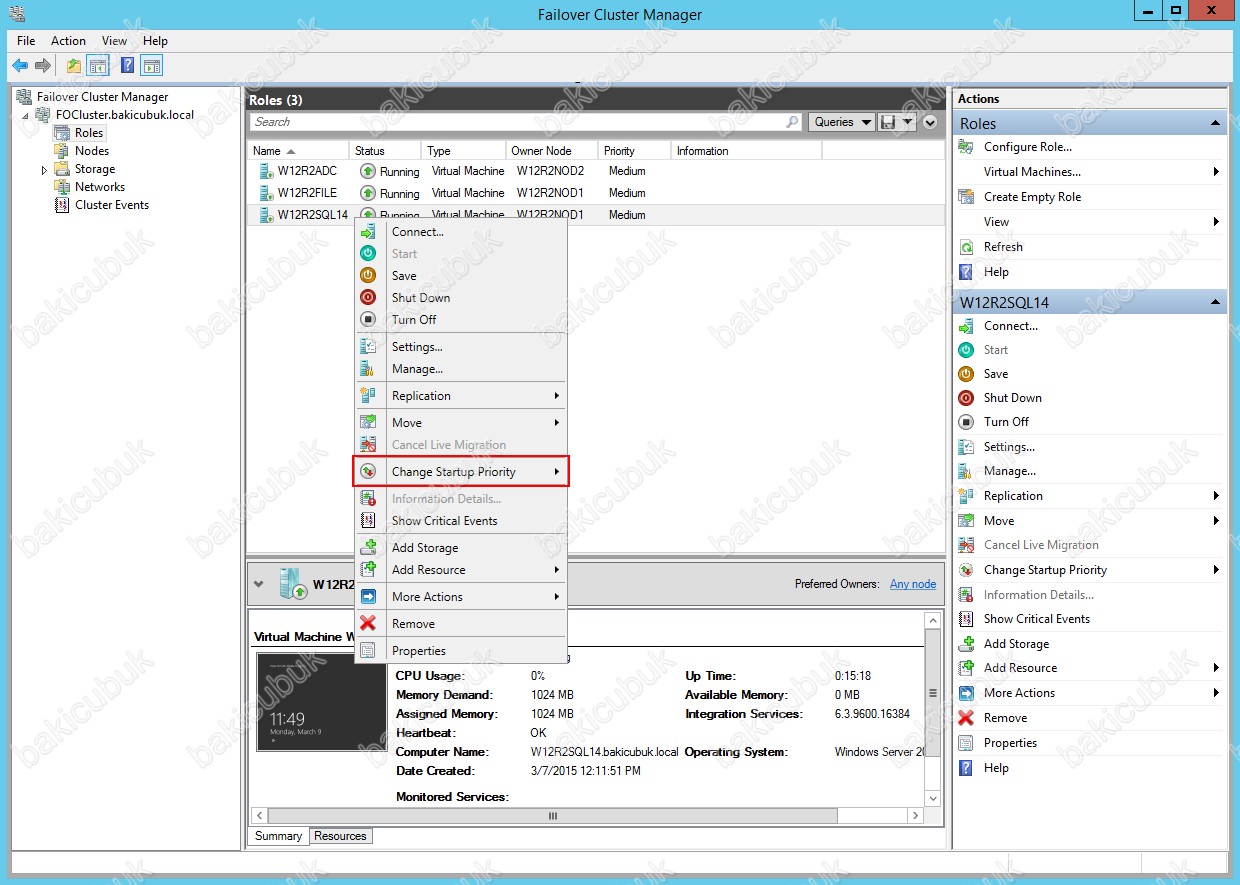
Change Startup Priority seçeneği seçtiğinizde High, Medium, Low ve No Auto Start seçenekleri yer almaktadır. Ben W12R2SQL14 isimli sunucum için Priority ( Öncelik ) özelliğini High olarak belirliyorum.
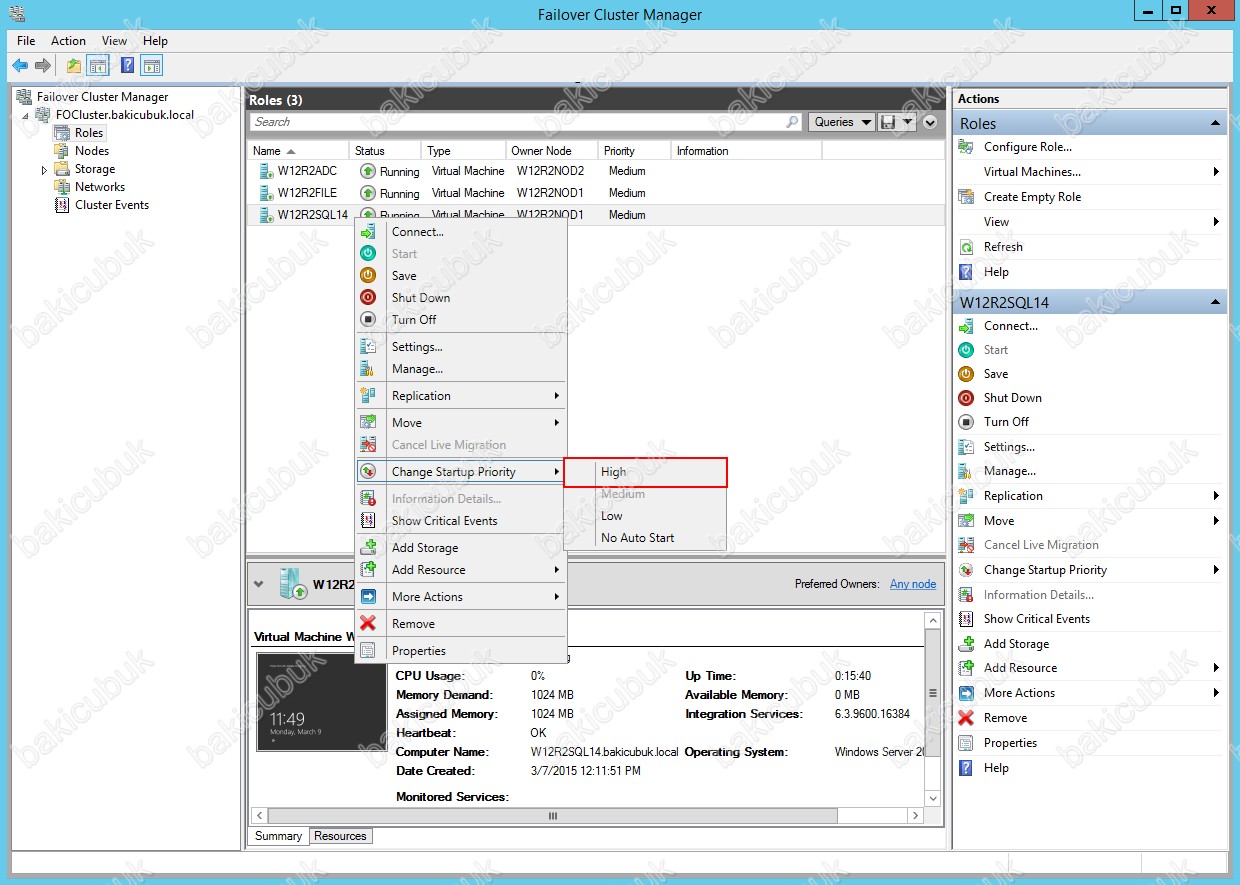
W12R2ADC isimli sunucum için Priority ( Öncelik ) özelliğini No Auto Start olarak belirliyorum.
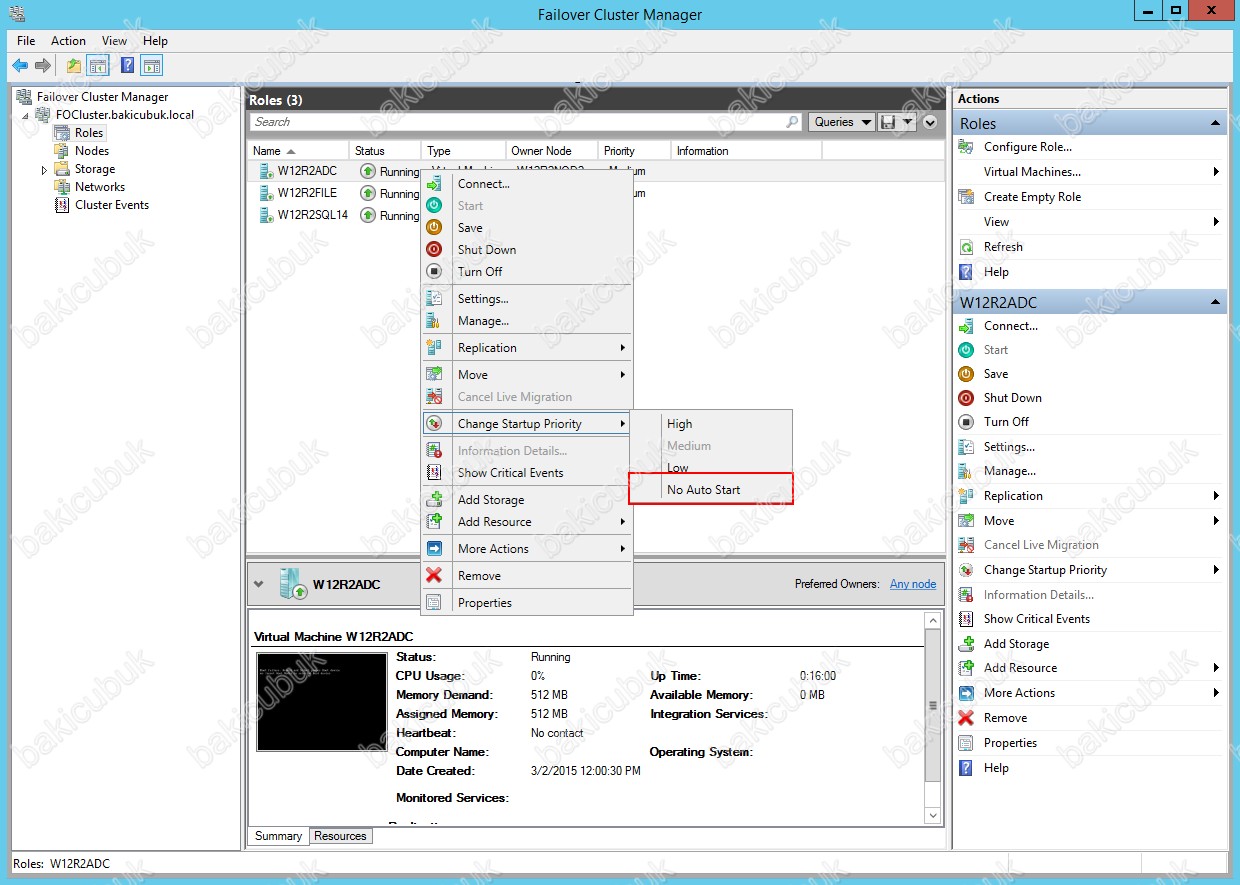
Failover Clustet Manager konsolu tekrar geri döndüğümüzde Priority ( Öncelik ) bölümlerini kontrol ettiğimizde W12R2SQL14 High olarak W12R2ADC No Auto Start olarak geldiğini görüyoruz. W12R2SQL14 öncelikli olarak açılacak olan sanal sunucumuz W12R2FILE isimli sanal sunucumuz ondan sonra açılacak olan sanal sunucumuz W12R2ADC isimli sanal sunucumuzda bizim tarafimizda manuel olarak start edilmesi gerekmektedir.
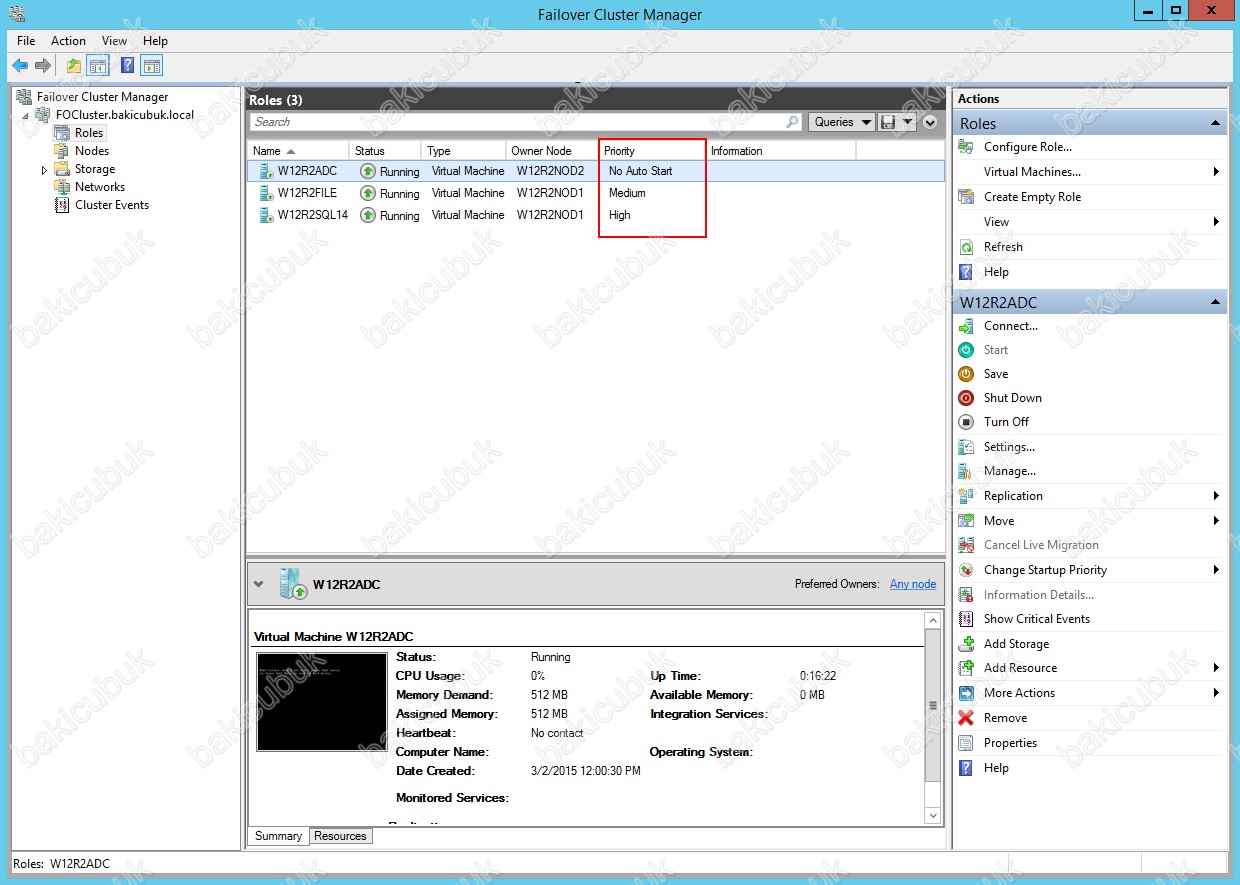
Başka bir yazimizda görüşmek dileğiyle…



